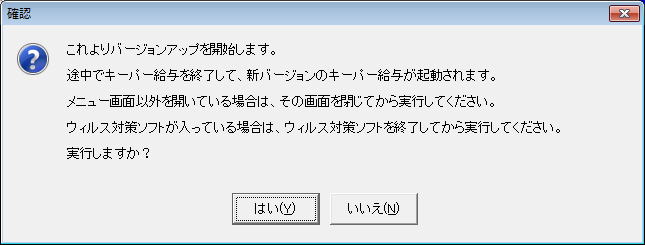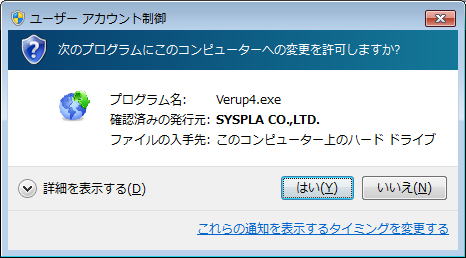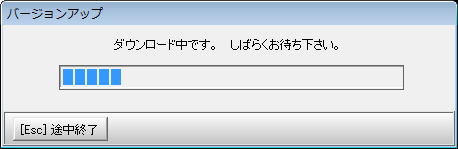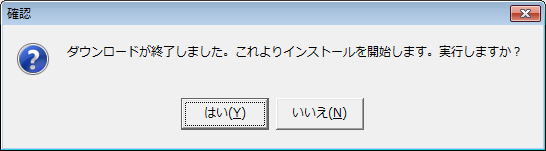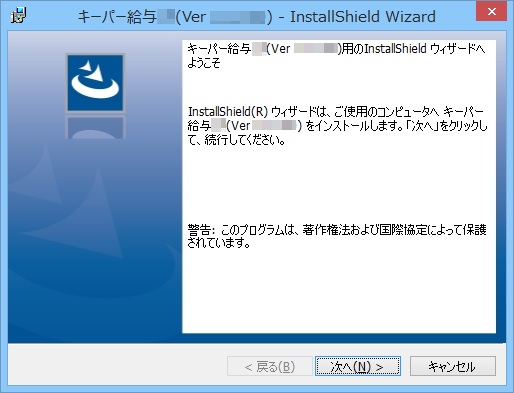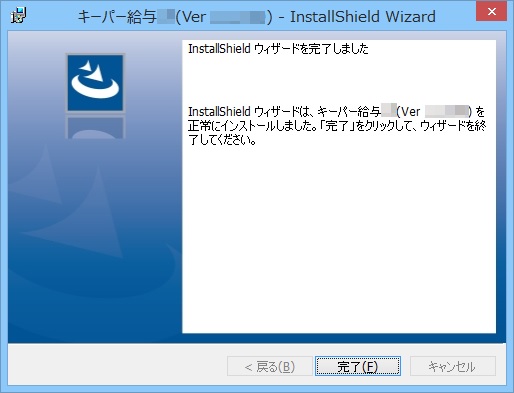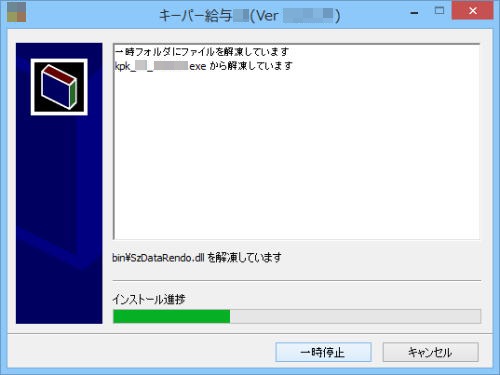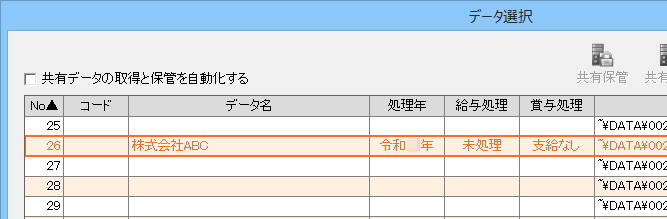キーパー給与21 Ver13.0.2 バージョンアップのお知らせ
2021.02.01
AiO版でWeb給与明細が体験利用できるよう【キーパー給与21 Ver13.0.2】をご用意しました。
DL版給与ではバージョンアップはございません。
WeB給与明細の体験利用はAiO版給与のみとなります。
DL版給与ではバージョンアップはございません。
WeB給与明細の体験利用はAiO版給与のみとなります。
| ◎ | Web給与明細無料体験キャンペーン |
| ◎ | 注意事項 |
| ◎ | バージョンアップ方法 |
| テレワーク支援企画として、給与明細書の印刷・封入が不要になり、社員個人のスマホ・タブレット・パソコンで給与明細書の閲覧が可能になる『Web給与明細』が、2021年6月末まで無料でお試しいただけることになりました!! ☆Web給与明細のご利用方法など、詳細はキャンペーンページをご覧ください。
|
||
| ※ | Web給与明細配信はインターネットに接続されているパソコンでのみ利用可能な機能となります。 | |
| ※ | 7月以降の配信にはダウンロード版へお乗り換えを行っていただく必要がございます。 お乗り換えの申込はこちら |
|
| ※ | お乗り換え時の注意事項を必ずご確認ください。 | |
| ※ | AiO版のみのキャンペーンとなります。 |
| ● | キーパー給与10・11をご利用中の場合、最新バージョンへのバージョンアップはできません。 お手数ですが、サポートセンターへお問い合わせください。 |
| ● | 現在、入会者・未入会者(未入会者の方は加算金が発生します)ともにAiOの復旧処置を行っていますが、2021年1月より復旧処置は
入会者のみとさせていただきます。
未入会の方のAiO復旧処置は行えません。 また、復旧処置後は当年度版含めて「5年間分」のプログラムのみ使用可能となります。 |
| ● | 2021年1月よりサポートセンターでは「当年度版」及び「前年度版」のみのサポートとさせていただきます。 |
| ◎ | ダウンロード版でのバージョンアップはございません。 |
| ◎ | 今回のバージョンアップは【キーパー給与21 13.0.1】から【キーパー給与21 13.0.2】へのリビジョンアップ(比較的小規模な改訂・修正。プログラムは上書き。)となります。 |
| ◎ | プログラム名の後ろの数字は年度を表しています。過去データはその年のプログラムで参照してください。 (令和2年(2020年)のデータは【キーパー給与20】で参照してください。) |
| ◎ | バージョンアップにはユーザー登録及びキーパークラブへの入会が必要です。 |
| ◎ | バージョンアップ作業はセキュリティソフトなど他のアプリケーションを終了させてから行って下さい |
| ◎ | 共有管理をされている場合、バージョンアップを行った方がデータを選択した後に、バージョンアップをしていないユーザーがデータを選択すると、「このデータは処理できません。バージョンアップを行ってください」とメッセージが表示されます。 |
| ◎ | バージョンアップ作業は管理者権限でログオンした状態で行って下さい。 |
| ◎ | 今回のバージョンアップではバージョンアップCDの発送は行いません。 |
| 1. | AiOキーステーションをパソコンに挿入してキーパー給与を起動します。
|
|||||
| 2. | 適宜データを選択してメニュー画面まで進み、右上の「会員ページ」をクリックします。
|
|||||
| 3. | 「会員向けサービス」画面が開きます。「バージョンアップ」をクリックします。
|
|||||
| 4. | 「確認」画面が開きます。「はい」をクリックします。
|
|||||
| 5. | OSの設定により、「ユーザーアカウント制御」画面が表示されることがあります。「はい」をクリックします
|
|||||
| 6. | ダウンロード処理中です。そのまま暫くお待ち下さい。
|
|||||
| 7. | 「確認」画面が開きます。「はい」をクリックするとインストール処理を開始します。
|
|||||
| 8. | 暫くすると、以下の画面が開きます。「次へ」をクリックします。
|
|||||
| 9. | 使用許諾契約をお読みください。「同意します」を選び「次へ」をクリックすると次の画面に進めます。
|
|||||
| 10. | 「ユーザー名」を入力して「次へ」をクリックします。
|
|||||
| 11. | 「次へ」をクリックします。
|
|||||
| 12. | 「インストール」をクリックすると処理を開始します。そのまま暫くお待ちください
|
|||||
| 13. | インストールが終了します。「完了」をクリックします。
|
|||||
| 14. | バージョンアップ処理中です。そのまま暫くお待ちください。
|
|||||
| 15. | 【キーパー給与21】の「ログイン」画面が開きます。 従来通りのコードとパスワードを入力して「OK」を押します。
|
|||||
| 16. | 確認画面が開きます。「はい」をクリックします。
|
|||||
| 17. | データ選択画面が開きます。
|
|||||
| 18. | メニュー画面が開きます。 右上の表記が「キーパー給与21 Ver13.0.2」に変更されています。 |